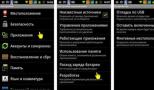Szczegółowe instrukcje dotyczące instalacji Instagrama na komputerze i pełnego korzystania z niego. Jak korzystać z Instagrama na komputerze bez instalowania specjalnych programów Jak otworzyć Instagram na komputerze
Instagram powstał przede wszystkim jako aplikacja mobilna. Naprawdę powinieneś przesyłać zdjęcia z telefonu, używając tego, co sfotografowałeś na swoim smartfonie.
Jednak nie jest to odpowiednie dla wszystkich. Być może lubisz edytować swoje zdjęcia w czymś takim jak Lightroom. A może chcesz przesłać zdjęcia lub filmy zrobione aparatem zamiast telefonu. A może po prostu nie lubisz wpisywać długich podpisów pod zdjęciami w telefonie i wolisz używać klawiatury komputera. Oczywiście możesz wysyłać zdjęcia z komputera na telefon, zapisywać je na nim i przesyłać za pośrednictwem aplikacji Instagram. Ale jest to dość nieporęczne i nużące.
Istnieją jednak inne opcje, które mogą Ci pomóc, niezależnie od tego, czy używasz go do marketingu w mediach społecznościowych, czy prywatnie udostępniasz zdjęcia znajomym i rodzinie.
Należy zwrócić uwagę na dwie rzeczy:
- Instagram mocno zachęca użytkowników do przesyłania zdjęć z urządzeń mobilnych. Czasami zdarza się, że konta są blokowane podczas pobierania z innych źródeł. Dlatego, jeśli zdecydujesz się na korzystanie z Uplet, powinieneś to zrobić z pewną ostrożnością.
- Aby wchodzić w interakcję z Instagramem i publikować na swoim koncie, niektóre z tych aplikacji i usług wymagają podania danych logowania. Musisz być ostrożny przed przekazaniem danych logowania do usług stron trzecich.
Uwaga! Flume jest w pełni funkcjonalnym klientem Instagrama. Jest dostępny tylko na Macu. Dostępna jest bezpłatna wersja z podstawowymi funkcjami, ale jeśli chcesz przesyłać zdjęcia lub filmy bezpośrednio z komputera lub zarządzać wieloma kontami, musisz zapłacić za aktualizację do Flume Pro.
Ma prosty interfejs w stylu Mac. Obsługuje galerie, zawiera filtry (w przypadku korzystania z wersji Pro), pozwala zarządzać aktywnością na koncie oraz zarządzać swoim profilem. Nie obejmuje planowania.

Flume jest w pełni funkcjonalnym klientem Instagram
Flume był pierwotnie dostępny w Mac App Store, ale Apple wycofał go ze sklepu na początku 2017 roku, prawdopodobnie z powodu naruszenia warunków korzystania z Instagrama. Jednak ludzie nadal korzystają z tej aplikacji po odinstalowaniu najnowszej aktualizacji.
Wideo - O Flume
Przez przeglądarkę internetową
Zwykle, gdy otworzysz witrynę Instagram w przeglądarce internetowej na komputerze, otrzymasz skróconą wersję witryny. Pozwala to na komentowanie zdjęć, ale nie pozwala na publikowanie nowych zdjęć.
Kilka nowszych przeglądarek ma funkcję, która skłania witrynę do myślenia, że uzyskujesz do niej dostęp z urządzenia mobilnego. Funkcja publikowania staje się dostępna.
Dowiedz się szczegółowo, jak łatwo usunąć post na Instagramie w artykule -.
- Krok 1. Po zalogowaniu się na swoje konto przez stronę internetową w przeglądarce komputera możesz przeglądać zdjęcia, a nawet je komentować. Wygląda to mniej więcej tak:
- Krok 2 Otwórz panel Narzędzia dla programistów. W zależności od układu ekranu i przeglądarki może pojawić się na osobnej karcie lub może znajdować się na dole aktywnej karty. Zobaczysz dużo kodu, menu i zakładek. Aby to zrobić, możesz bezpiecznie zignorować prawie wszystko. Poszukaj małej ikony w lewym górnym rogu, która pokazuje telefon i tablet.

- Krok 3 Kliknij przycisk pokazany na zrzucie ekranu poniżej. Teraz okno przeglądarki jest konwertowane na wymiary konkretnego smartfona lub tabletu.

- Krok 4 Możesz zmienić format w menu rozwijanym, chociaż tak naprawdę nie ma znaczenia, którego urządzenia „tutaj używasz”, o ile jest to standardowe urządzenie mobilne. Teraz wygląda jak aplikacja mobilna. I co ważne, możesz teraz zobaczyć ikonę aparatu. Możesz więc używać go w taki sam sposób, jak aplikacji mobilnej – użyj ikony aparatu, aby utworzyć nowy post, wyświetlając nowe zdjęcie i przesyłając je.

- Krok 5 Wybierz zdjęcie. Prześlij jak zwykle, możesz dodać podpis, a nawet określić geolokalizację.

Zdjęcie załaduje się w ciągu kilku sekund i pojawi się w Twoim profilu.

Uwaga! Zaletą tej metody jest to, że jest bezpłatna i nie wymaga instalowania aplikacji lub wtyczki innej firmy. Ale są też wady – nie wszystkie funkcje Instagrama są dostępne za pośrednictwem strony internetowej. Przykładami funkcji niedostępnych w przypadku tej metody są filtry i publikowanie wielu zdjęć w jednym poście.
Uplet
Uplet to jedna z najłatwiejszych opcji, jeśli używasz komputera Mac. Jest to płatna aplikacja innej firmy dostępna w sklepie Mac App Store.

Jest niezwykle łatwy w użyciu. Wystarczy przeciągnąć i upuścić zdjęcia na panel programu, wypełnić pozostałe pola i kliknąć przycisk „Prześlij”.
Możesz przesłać wiele zdjęć lub filmów jednocześnie (każde przesyłane jako osobny post). Nie ma filtrów ani zaawansowanych funkcji edycji.
Wideo - Uplet
Deskgram
Jest to aplikacja komputerowa do interakcji z Instagramem. Istnieją wersje na PC i Mac. Powodem użycia "interakcji" jest to, że istnieją dwie wersje, które pozwalają na różne rzeczy, chociaż nie jest to tak jasne, jak mogłoby to być w dokumentacji aplikacji.

Darmowa wersja działa jako przeglądarka na Instagramie, dzięki czemu możesz robić takie rzeczy, jak przeglądanie obrazów, dodawanie komentarzy i zdjęć. Aby faktycznie przesłać zdjęcia lub filmy i je oznaczyć, musisz uaktualnić do wersji Pro za 2,99 USD miesięcznie. (Pobieranie wideo nie jest dostępne w wersji dla systemu Windows.)
Ekran wygląda jak starsza wersja aplikacji mobilnej Instagram i działa w zasadzie w ten sam sposób – to w zasadzie emulator. Nie ma opcji planowania ani pobierania wsadowego.
Miło mi powitać Cię na łamach mojego bloga.
Twórcy aplikacji gramblr , stworzyliśmy nieoficjalny sposób udostępniania postów na Instagramie bezpośrednio z komputera.
Często jest to konieczne, wygodne i oszczędza czas, nie ma potrzeby przenoszenia zdjęć z komputera na urządzenie mobilne, aby później opublikować je na Instagramie.
W tym artykule opowiem Ci, jak efektywnie korzystać z aplikacji Gramblr Instagram , z pełną siłą.
Jak zarządzać Instagramem z komputera
Instagram ma ograniczenia związane z zamieszczaniem treści:
Wcześniej na Instagramie w jednej publikacji można było przesłać tylko jedno zdjęcie i film na swoje konto, teraz umożliwili przesłanie serii zdjęć i filmów jednocześnie w jednej publikacji, co jest bardzo wygodne.
Nie ma możliwości zamieszczenia dużej ilości publikacji na raz, jedna po drugiej, dla których aplikacja automatycznie czasowo blokuje profil.
Wszelkie zdjęcia i filmy podczas blokowania są usuwane z profilu podczas próby ich przesłania. Ograniczenie zostało wymyślone przez programistów w celu ochrony przed spamem i botami.
Dlatego najlepiej wrzucać zdjęcia z krótką przerwą w czasie, np. kilka zdjęć pod rząd, potem odczekać 1-2 godziny i zamieścić jeszcze kilka zdjęć, jest to zalecane, gdy trzeba zamieścić dużo zdjęć lub filmy do swojego profilu.
Instagram przez program komputerowy Gramblr
Najnowszą wersję programu do pracy z Instagramem bezpośrednio na komputerze można pobrać z oficjalnej strony programistów - gramblr.com
Na stronie wybierz przycisk pobierania z systemem operacyjnym, który możesz pobrać dla systemów Windows i Mac OS, kliknij go, a pobieranie archiwum z programem rozpocznie się natychmiast.
Archiwum będzie w formacie .zip i należy je rozpakować na komputerze, w systemie Windows można je rozpakować za pomocą programu WinRAR. 
POBIERZ PROGRAM
Po rozpakowaniu archiwum musisz uruchomić program. Aby to zrobić, kliknij dwukrotnie plik o nazwie „gramblr”.
Program nie może być zainstalowany na komputerze, jest uruchamiany bezpośrednio z pliku. Dla wygody możesz utworzyć skrót do pliku „gramblr” i umieścić go na pulpicie.
Rejestracja w Gramblr
Zaraz po uruchomieniu programu otworzy się dla Ciebie ankieta, którą musisz wypełnić, aby zacząć z niego korzystać, czyli przesłać zdjęcia i filmy na Instagram.
Jeśli nie tworzyłeś wcześniej profilu, kliknij przycisk „Zarejestruj się” (rejestracja), wypełnij wszystkie pola: e-mail, hasło i dane autoryzacyjne na Instagramie.
Praca z programem
Gramblr jest bardzo łatwy w użyciu. Aby pobrać publikację, kliknij przycisk „Prześlij teraz”.

- Wybierz, co opublikujemy: zdjęcie lub wideo. Kliknij przycisk pobierania i wybierz plik na swoim komputerze.

- Dopasowujemy rozmiar zdjęcia lub klipu, po czym zapisujemy ustawienia publikacji klikając „Zapisz”.
- Na zdjęcie nakładamy filtry (w programie do wideo nie ma takiej możliwości). Przycisk Ruch tworzy efekt powiększenia, aby wyświetlić i zastosować filtry, kliknij „Filtry”, a następnie wybierz żądany filtr, który chcesz nałożyć na zdjęcie.
- Po korekcie zapisz, klikając „Zakończ!”. Przejdź do publikacji, przycisk „Kontynuuj”.

- W czwartym kroku należy ustawić opis, tagi oraz godzinę publikacji zdjęcia. Nie jest to konieczne, możesz ją opublikować od razu, ale użycie tagów i opisów pozwala zwrócić uwagę na publikację od użytkowników sieci społecznościowej.
Instagram ma wyszukiwanie, a za pomocą słów i tagów użytkownicy znajdują interesujące ich zdjęcia lub filmy, zostawiają polubienia i subskrybują profil. Co więcej, wynik jest widoczny już w pierwszych sekundach po publikacji, publiczność na Instagramie jest bardzo aktywna.
W pierwszej linii ustaw opis i tagi, możesz dodać emotikony, klikając ikonę buźki. Następnie ustaw czas publikacji na „inny czas”, jeśli chcesz opublikować od razu, wybierz element „natychmiast”.
Czas publikowania jest wygodny w użyciu, jeśli chcesz przesłać serię zdjęć/filmów i uniknąć blokowania konta.

- W tym kroku rozpoczynamy pobieranie opublikowanych treści, klikamy „Wyślij”. Program odpowie komunikatem „Wysyłanie zakończone”, jeśli publikacja została dokonana bez określonego czasu – natychmiast, lub publikacja zaplanowana – „Wyślij zaplanowane”.
- Program posiada również timer, który zlicza czas w trakcie serii publikacji, ile godzin/minut pozostało do następnego automatycznego pobrania.
Listę zaplanowanych zdjęć lub filmów można zobaczyć w sekcji „Harmonogram”, tutaj możesz edytować opis lub anulować operację przed publikacją.
Wynik
gramblr- doskonały program, który rozwiązuje pytanie, jak skonfigurować Instagram na komputerze, w przypadku braku urządzenia mobilnego lub niedogodności korzystania z niego (pliki na komputerze lub musisz zaplanować czas na serię publikacji).
Obejrzyj samouczek wideo, jak skonfigurować Instagram na komputerze!
Zapraszam do obejrzenia i zapisania się na mój instagram!
Z poważaniem Aleksander Gavrin.
Wiele osób zastanawia się, czy można korzystać z Instagrama na komputerze. Odpowiemy od razu - możesz! W jaki sposób? Przeczytaj artykuł.
Oficjalna strona www.instagram.com
Jak korzystać z Instagrama (Instagrama) z komputera? Obecnie możesz skorzystać z wersji online lub pobrać dedykowaną wersję na PC. Jaka jest różnica między siecią a aplikacją na Instagramie. Na przykład nie można tam przesyłać zdjęć i przetwarzać ich za pomocą filtrów. Tak tak! Najważniejsza funkcja nie jest dostępna dla osób korzystających z serwisu online! Możesz jednak przeglądać swój kanał, galerie zdjęć innych osób, zostawiać komentarze, zarządzać subskrypcjami i robić wiele innych rzeczy. Więc nie jest tak źle.
Jakiś czas temu napisaliśmy artykuł, który umożliwił rejestrację i korzystanie z aplikacji z komputera, mimo że specjalna wersja jeszcze nie istniała. W tym przypadku zainstalowałeś na swoim komputerze wersję na Androida, pełną wersję ze wszystkimi funkcjami. Instrukcja pracy z aplikacją na laptopa znajduje się w. Ale teraz wcale nie trzeba używać tej metody.
Opcje uruchamiania Instagrama na komputerze
Jak korzystać z Instagrama za pomocą komputera stacjonarnego lub laptopa? Na poniższym zrzucie ekranu otworzyliśmy zdjęcie rosnącej popularności grupy Die Antwoord. Zrozummy ten przykład. Możesz użyć aplikacji na swoim komputerze, aby wykonać następujące czynności:
- Możesz zobaczyć zdjęcie (głupie byłoby o tym nie mówić);
- Możesz przeczytać komentarze (kolumna po prawej);
- Możesz zasubskrybować konto (zakreślone na zielono);
- Możesz polubić zdjęcie (zakreślone na czerwono);
- Na koniec możesz zostawić komentarz (zakreślony na niebiesko).

- Oczywiście możesz przeglądać swój własny kanał. Aby to zrobić, musisz szturchnąć ikonę domu w lewym górnym rogu (zakreślona na niebiesko na zrzucie ekranu poniżej).
Ponieważ kanał w naszym przykładzie jest całkowicie pusty, sam serwis proponuje nam zasubskrybowanie kogoś – w rzeczywistości jest ich sporo, ale na zrzucie ekranu zostawiliśmy tylko jeden (zakreślony na czerwono).

Aplikacja dla Windows 10
Właściciele najnowszej aktualizacji systemu Windows mają teraz możliwość korzystania z pełnoprawnej aplikacji na komputerze. To prawda, jak będzie kompletny, zależy od tego, czy urządzenie ma ekran dotykowy. Jeśli jest ekran dotykowy, będzie można publikować zdjęcia online, przesyłać historie i robić wszystko, za co ludzie kochają (lub nienawidzą) Instagrama bezpośrednio z komputera.


Tutaj wszystko jest takie samo jak na telefonie czy tablecie – udajemy się do sklepu Microsoft i wpisujemy nazwę aplikacji. Ściąganie. Następnie otwieramy, logujemy się i korzystamy.

Korzystaj z Instagrama z komputera za pomocą Websta:
Teraz możesz przeglądać swój kanał lub zdjęcia, popularne ujęcia, wyszukiwać i śledzić innych użytkowników.
Zobacz wszystkich, których obserwujesz i kto Cię obserwuje.
Poszukaj nowych ciekawych kont wśród najpopularniejszych.
Zobacz swoje statystyki.
Weź udział w Webstapick. To lokalny konkurs, w którym cyklicznie wybierana jest czyjaś publikacja.
Wybierz kilka najbardziej odpowiednich kont i dodaj je do niestandardowego kanału, aby nie przegapić ani jednego posta.
I rób wiele innych ciekawych rzeczy.
Korzystaj z Instagrama z komputera za pomocą Pixta:
Jak korzystać z Instagrama na komputerze za pomocą usługi Pixta. Przejdź do strony https://pixsta.pl/ i pobierz aplikację:
Na stronie programu przejdź do Mojego profilu:
Zostaniesz poproszony o zalogowanie się, aby zarejestrować się przez Instagram. Zapisz się...
…i użyj 🙂

Witam drodzy czytelnicy serwisu blogowego. To moja pierwsza recenzja aplikacji mobilnej. Jednak warto, ponieważ pod względem popularności i liczby użytkowników zaangażowanych w jego sieć, ta mieszanka edytora zdjęć i sieci społecznościowej może stawić czoła innym super popularnym serwisom społecznościowym na świecie. Już sam fakt, że Facebook wykupił ją za szaloną kwotę blisko miliarda dolarów około rok temu, świadczy o ekskluzywności tej aplikacji mobilnej.
Nie sądzę, żeby tu mogły być rozbieżności, bo chyba nie ma innych opcji pasujących do powyższego opisu. mówię oczywiście o Instagram. Co to jest i dlaczego za półtora roku jest to powszechna aplikacja do iPhone(teraz obsługiwane i Android), wspierany przez kilkunastoosobowy zespół, zmusił największy portal społecznościowy na świecie do wypłacenia tak fantastycznej kwoty? Więc, zobaczmy.
Czym jest Instagram?
Czym jest instagram? Prawdopodobnie jest to przede wszystkim serwis społecznościowy, który ma już sto milionów aktywnych użytkowników. Nieco mniej niż populacja w Rosji. Z drugiej strony, Instagram jest intuicyjny i łatwy w obsłudze edytor zdjęć na urządzenia mobilne.
Instagram uchroni Cię od tego dylematu - zrób zdjęcie i od razu je opublikuj (wszystko w jednej aplikacji). Co więcej, nowoczesne telefony komórkowe zapewniają w każdym razie całkowicie przyswajalną jakość robionych zdjęć, tak że nie byłoby krępujące umieszczanie ich w sieci społecznościowej, którą będą oglądać w zasadzie wszyscy z tych samych telefonów komórkowych, gdzie wady a nędza aparatu nie będzie widoczna.
Jednak podczas przeglądania internetowej wersji Instagrama z komputera wciąż mogą pojawić się pewne wady w zdjęciach zrobionych smartfonem, ale geniusz twórców polegał na tym, że oferują dosłownie jednym kliknięciem przed wysłaniem zdjęcia zrobionego telefonem komórkowym umieść na nim profesjonalny filtr, który z twojego przeciętnego i niezbyt wysokiej jakości obrazu zrobi coś podobnego do artystycznej fotografii.
Tylko nieliczni zastanawiają się, jak korzystać z Instagrama - otwórz aplikację, zrób zdjęcie (lub pobierz je ze swojego albumu w telefonie komórkowym) i zastosuj filtr w edytorze mobilnym. Następnie wywołujemy zdjęcie i wysyłamy je do naszego kanału, gdzie wszyscy użytkownicy tej wyjątkowej sieci społecznościowej mogą przeglądać, wyszukiwać, polubić i komentować zdjęcia. Wszystko genialne powinno być proste. Ponadto interfejs tej aplikacji mobilnej i wersji online jest prawie całkowicie przetłumaczony na język rosyjski, co jest dobrą wiadomością.
Ostatnio ta sieć społecznościowa jest aktywnie wykorzystywana przez sprzedawców do sprzedaży lub zwrócenia uwagi na swoje towary i usługi. Działa z hukiem (prawda, prawda -), ale w przypadku sprzedaży musisz zwiększyć frekwencję, dlatego pytanie jest pierwsze -. Jedno z tych rozwiązań opisałem pod podanym linkiem - nagle decydujesz się zarobić dodatkowe pieniądze w tej sieci.
Możliwe, że wcześniej, gdy Instagram jeszcze nie mówił po rosyjsku, mogły być jakieś problemy z jego użytkowaniem, ale teraz jest to mało prawdopodobne, jak zapewne sam zrozumiałeś z powyższego opisu. Mocną stroną tego edytora zdjęć i sieci społecznościowych jest najwyższa prostota i przejrzystość.
Instagram na komputer przez BlueStacks - pobierz i zainstaluj emulator Androida dla systemu Windows do rejestracji
Jak już wspomniałem, nie każdy, kto chce zacząć rozmawiać i dzielić się zdjęciami na Instagramie, uśmiecha się, że dostanie w tym celu iPhone’a czy smartfona z Androidem. Przyczyn takiej niechęci może być wiele, a pieniądze nie zawsze odgrywają tu decydującą rolę. W końcu kupno drogiego gadżetu i rozczarowanie się tą siecią społecznościową również nie byłoby zbyt przyjemne.
Istnieje jednak sposób, aby wypróbować Instagram na ząb, rejestrując się bezpośrednio z komputera lub laptopa i publikując zdjęcia, które masz w tej sieci społecznościowej jako balon próbny. Ma być dość zaawansowany i dobrze wykonany emulator środowiska operacyjnego Android na komputer z systemem Windows i MacOS, który nazywa się BlueStacks.
Co więcej, działa jak każdy program na twoim komputerze, tj. można uruchomić w oknie, można używać myszy i klawiatury, można kopiować dane z systemu Windows na Androida za pomocą schowka lub współdzielonego systemu plików. I oczywiście BlueStacks widzi połączenia sieciowe twojego komputera i skutecznie je wykorzystuje.
Więc najpierw musisz pobierz BlueStacks i zainstaluj go na swoim komputerze jak normalny program:
To prawda, że nie będziesz mógł wybrać miejsca instalacji tego emulatora, ale to nie jest takie ważne. Po zakończeniu instalacji na pulpicie pojawi się zielony skrót, po kliknięciu którego otworzysz okno BlueStacks, a w zasobniku będzie widoczna ikona, z menu kontekstowego którego możesz zrestartować Androida w tym emulatorze, jeśli jest powód:

Jeśli tryb pełnoekranowy BlueStacks jest dla Ciebie niewygodny, kliknij odpowiedni przycisk u dołu okna emulatora (znajdującego się po prawej stronie). W ustawienia tego programu będzie można zagłębić się za pomocą przycisku w postaci koła zębatego.
Nas jednak interesuje przede wszystkim Instalacja i rejestracja na Instagramie w tej sieci społecznościowej z Twojego komputera, więc użyjemy ikony wyszukiwania na głównej karcie BlueStacks i przeniesiemy ją do formularza „instagram”:

Żądana aplikacja będzie pierwszą na wynikowej liście i wystarczy kliknąć przycisk „Zainstaluj”:

Ponieważ system operacyjny Android jest rozwinięciem wielkiego i okropnego Google (przeczytaj o tej dobrej korporacji), musisz najpierw zalogować się na swoje konto Google, aby pobrać Instagram (no lub):

Mam konto Google z uwierzytelnianiem dwuetapowym, więc musiałem najpierw stworzyć własne hasło do tego emulatora, a dopiero potem użyć go do zalogowania się na swoje konto. Oczywiste jest, że przy zwykłym uwierzytelnianiu tych trudności nie będzie, ale nie będzie też zabezpieczenia skrzynki pocztowej (więcej informacji można znaleźć w artykule o poczcie Google, do którego link znajduje się tuż powyżej).
Po zalogowaniu się przy użyciu swojej nazwy użytkownika i hasła w Google Play:

Będziesz mógł pobrać Instagram z dowolnego dogodnego dla Ciebie sklepu z Androidem, spośród tych, które są zintegrowane z emulatorem BlueStacks:

Emulator BlueStacks może również synchronizować dane telefonu z Androidem, co może być przydatne. Ale nie będziemy się tym rozpraszać, ponieważ naszym celem jest zainstalowanie Instagrama na komputerze i zarejestrowanie się w nim.

Po instalacji wystarczy przejść do zakładki „Moje aplikacje” na stronie głównej BlueStacks i uruchomić Instagram.

Następnie zostaniesz poproszony o zarejestrowanie się w nim lub zalogowanie.

Właściwie dalszy proces rejestracji na komputerze nie będzie się w żaden sposób różnił od opisanego powyżej procesu rejestracji na urządzeniu mobilnym, dlatego uważam, że powtarzanie tego nie jest konieczne.
Instagram online - opcje przeglądania sieci społecznościowej nie z telefonu komórkowego, ale z komputera przez przeglądarkę
No tak, jakby taka okazja sama się nasuwała, bo telefon to telefon, ale większość z nas spędza też bardzo przyzwoity czas przy komputerze. Chciałbym mieć dostęp do tej sieci społecznościowej przez przeglądarkę. Właściwie jest to możliwe, ale z pewnymi ograniczeniami.
Możesz wyświetlić profil dowolnego członka tej sieci społecznościowej na stronie, znając jego login:
http://instagram.com/login
Na oficjalna strona profilu online na Instagramie znajduje się nagłówek wpisany w formie dynamicznej, wskazana jest liczba zdjęć dodanych przez tę osobę, liczba jej subskrybentów i subskrypcje.
Na przykład w ten sposób możesz zobaczyć profil online rezydenta dziąseł. Profil zawiera listę wszystkich zdjęć dodanych przez autora i istnieje możliwość obejrzenia ich w pełnym rozmiarze oraz zapoznania się z pozostawionymi do nich komentarzami.

Polub, zasubskrybuj lub zostaw komentarz możesz tylko po zalogowaniu się na swoje konto.
Również po zalogowaniu się na instagram:

To być może wszystkie możliwości oficjalnej strony internetowej w zakresie dostępu online do sieci społecznościowej Instagram. Czego brakuje, prawda? No na przykład możliwości przesyłaj zdjęcia bezpośrednio z komputera. Niestety nie jest to zaimplementowane na tym etapie rozwoju usługi, nawet w API.
Ale nie ma też możliwości wyszukiwania według hashtagów i nazw użytkowników ani przeglądania popularnych tematów. Ale to API pozwala to zrobić i istnieje wiele usług online (witryny), a nawet programów, które wdrażają całą tę hańbę.
Spójrzmy na jedną z tych usług online o nazwie webstagram.

Ta i podobne usługi online użyj interfejsu API Instagrama dlatego rejestracja na takich stronach odbywa się właśnie poprzez formularz logowania. Jeśli zalogowałeś się już do serwisu instagram.com w tej samej przeglądarce, Twoje dane logowania zostaną pobrane z plików cookie przeglądarki:

- Możesz śledzić kanały osób, które obserwujesz (w rzeczywistości pozwala na to oficjalna strona instagram.com)
- Możesz polubić i komentować zdjęcia (oficjalny zasób obsługuje to samo)
- Możesz subskrybować i wypisać się z kanałów innych użytkowników (również nie unikalnych)
- Uzyskaj informacje o subskrybentach i rezygnujących z subskrypcji ze swojego kanału
- Przeglądaj popularne zdjęcia, tagi i użytkowników, będąc w stanie również Szukaj na nich (tego brakowało oficjalnej stronie)
To prawda, że dostajesz bloki jako ładunek, ale nie powinno być inaczej, ponieważ reklama jest motorem postępu.
Dodane przez siebie zdjęcia można znaleźć pod tym adresem:
http://instagram.com/n/login
Sieć społecznościowa Instagram jest przeznaczona na urządzenia mobilne. Istnieje również oficjalna internetowa wersja Instagrama na komputer, ale nie ma w niej wystarczającej liczby funkcji - tylko przeglądanie kanału i dodawanie komentarzy. W artykule zebraliśmy wszystkie sposoby rejestracji na Instagramie z komputera i prowadzenia pełnoprawnej komunikacji na komputerze.
Zalogowanie się do Instagrama online to wygodny sposób na rozpoczęcie rozmowy. Nie trzeba niczego instalować, działa na każdym komputerze lub laptopie z dostępem do Internetu.
Urzędnik
Nie możesz tworzyć nowych postów w oficjalnym zasobie, ale możesz zarejestrować się na Instagramie z komputera. Wejdź w link, wpisz swój adres e-mail lub numer telefonu, imię i nazwisko - będą widoczne dla wszystkich, nazwę użytkownika i hasło. Lub zaloguj się za pomocą swojego profilu na Facebooku, umożliwiając Instagramowi dostęp do Twoich danych osobowych.
W przypadku zarejestrowanych użytkowników wystarczy wybrać opcję „Zaloguj się”. Po wprowadzeniu hasła otworzy się kanał, przeglądaj wpisy znajomych, zostawiaj komentarze, korzystaj z wyszukiwania po tagach, edytuj profil.
Usługa Webstagram pomoże Ci uzyskać dostęp do Instagrama za pośrednictwem komputera: https://web.stagram.com/. Umożliwia przeglądanie treści na Instagramie, zapisywanie zdjęć i filmów dla siebie za pomocą standardowej przeglądarki do pobrania. Istnieje wyszukiwanie według nazw użytkowników i hashtagów, rejestracja nie jest wymagana.

Usługa https://websta.me/ pomoże Ci uzyskać dostęp do Instagrama z Twojego komputera. Będziesz potrzebować istniejącego konta w sieci społecznościowej, po zalogowaniu się przez Websta będziesz mógł przeglądać i komentować posty w kanale, subskrybować i wypisywać się, otrzymywane przez subskrybentów. Istnieje wyszukiwanie według hashtagów i użytkowników, całą zawartość można pobrać na komputer. Dane analityczne według profilu są dostępne za darmo - popularne tagi, najlepsze posty, optymalny czas na opublikowanie nowych postów. Ale nie możesz publikować swoich zdjęć ani rejestrować się w sieci społecznościowej za pośrednictwem Websta.

Zasób https://pro.iconosquare.com/ połączył wiele funkcji do pracy z Instagramem: logowanie do sieci społecznościowej z komputera, zarządzanie kontem, zbieranie i analizowanie statystyk. Określa najpopularniejsze wiadomości, najaktywniejszych subskrybentów, liczbę polubień od wypisanych. Usługa jest płatna, okres próbny - 14 dni.
Jak wejść do Iconosquare bez płacenia: na stronie głównej w prawym rogu kliknij „Rozpocznij bezpłatny okres próbny”. Usługa zaoferuje utworzenie konta i pobranie Twojego Instagrama.
![]()
Programy
Logowanie do Instagrama przez komputer jest wygodne przy pomocy specjalnych programów. Porozmawiajmy o wszystkich opcjach - od bezpłatnego oficjalnego klienta po emulator Androida i płatne programy.
Oficjalny klient dla Windows
Ukazał się oficjalny klient Instagrama dla systemu Windows 10. Dostępny w sklepie Microsoft, może tworzyć Stories z najnowszych zdjęć, wysyłać wiadomości bezpośrednie, transmitować na żywo. Istnieje wyszukiwanie na Instagramie, rejestracja nowego konta przez komputer - w tym celu wybierz „Zarejestruj się” na stronie logowania. Nie ma jeszcze możliwości zapisywania zdjęć i filmów na komputerze i tworzenia regularnych postów.

emulator
Program BlueStacks symuluje działanie urządzenia mobilnego z systemem Android na komputerze z systemem Windows 7 i nowszym, Mac OS X. Instalujesz dowolne aplikacje z Google Play w emulatorze i używasz ich jak na smartfonie.
Jak uzyskać dostęp do Instagrama z komputera za pomocą BlueStacks:
- Na stronie BlueStacks pobierz aplikację za pomocą przycisku Pobierz.
- Uruchom wynikowy plik, zainstaluj emulator.
- Wejdź do zainstalowanej aplikacji, przejdź do ustawień, klikając przycisk koła zębatego.
- Kliknij "Dodaj konto", wprowadź dane ze swojego profilu Google lub zarejestruj się.
- Otwórz Google Play, znajdź i zainstaluj Instagram.
Po pobraniu i zainstalowaniu sieci społecznościowej wszystkie jej funkcje stają się dostępne - w końcu masz standardową wersję mobilną Instagram, ale na PC. Możesz zarejestrować się na Instagramie przez komputer - w tym celu przy pierwszym uruchomieniu podaj swoje dane osobowe. Możesz wstawiać zdjęcia i filmy z dysku twardego do wiadomości, tworzyć historie, pisać komentarze.
Możesz pobrać Instagram ze strony programistów http://ruinsta.com/. RuInsta to darmowy program w języku rosyjskim, który umożliwia przeglądanie kanału na dużym ekranie komputera. Interfejs jest prosty - zwarty pasek menu znajduje się na górze, ciekawe strony znajdują się po prawej stronie wstążki.
Jak zarejestrować się na Instagramie przez RuInsta:
- Pobierz i zainstaluj aplikację w systemie Windows.
- Przy pierwszym uruchomieniu wprowadź swój adres e-mail, utwórz nazwę użytkownika i hasło do sieci społecznościowej.
- Kliknij „Zarejestruj się”.

Program utworzy dla Ciebie nowy profil. Aby go aktywować, otwórz swoją pocztę i kliknij link z listu. Następnie zaloguj się do Instagrama przez RuInsta, podając utworzoną nazwę użytkownika i hasło. Będziesz mieć dostęp do wszystkich funkcji aplikacji: zarządzania ustawieniami konta, wyszukiwania po tagach, przeglądania, zapisywania na komputerze oraz przesyłania zdjęć i filmów do sieci.
Bezpłatna, w pełni funkcjonalna aplikacja, wersja na Instagram na PC w systemie Windows. Możesz pobrać Instagram na komputer w sklepie Microsoft. Funkcje Instapic obejmują:
- rejestracja na Instagramie bezpośrednio z komputera;
- edycja konta;
- wyszukiwanie według tagów i użytkowników;
- oglądanie taśmy;
- pobieranie dowolnych zdjęć;
- wbudowany edytor graficzny.
InstaBro dla Mac
Pomoże instalacja Instagrama na Mac OS X. Umożliwia przeglądanie i pobieranie wszystkich treści z Twojego profilu na Instagramie nawet bez rejestracji w sieci społecznościowej, istnieje wyszukiwanie hashtagów i miejsc. Aby komentować i polubić, musisz zalogować się hasłem do ważnego konta.

Wniosek
Z funkcji Instagrama można korzystać bez wersji mobilnej. Wygodne jest okresowe przeglądanie zdjęć innych osób bez rejestracji w usługach online. Aby opublikować swoje treści, zainstaluj jeden z programów, które mają więcej funkcji lub emulator Androida. Jeśli chcesz, spójrz na Iconosquare.
Sposób instalacji przez emulator pokazano na filmie: